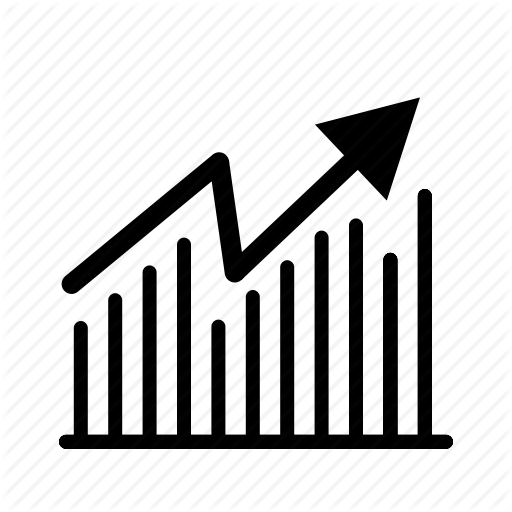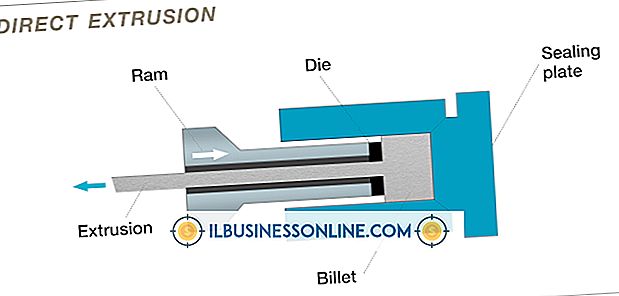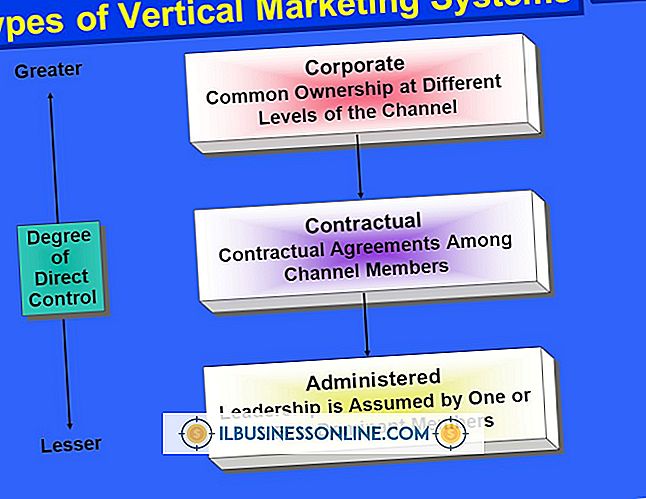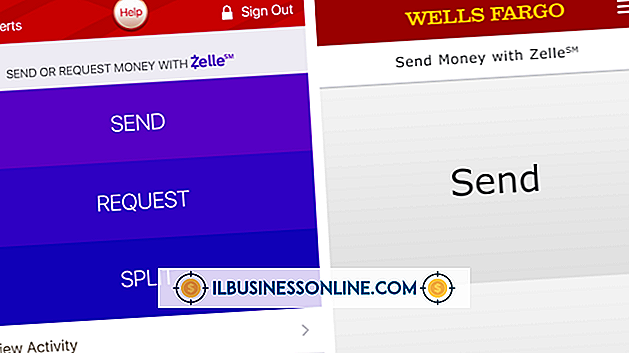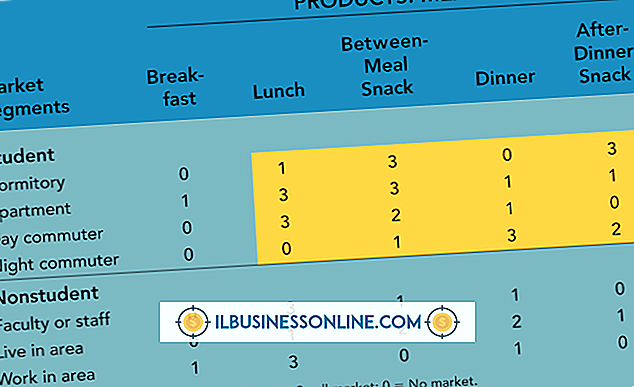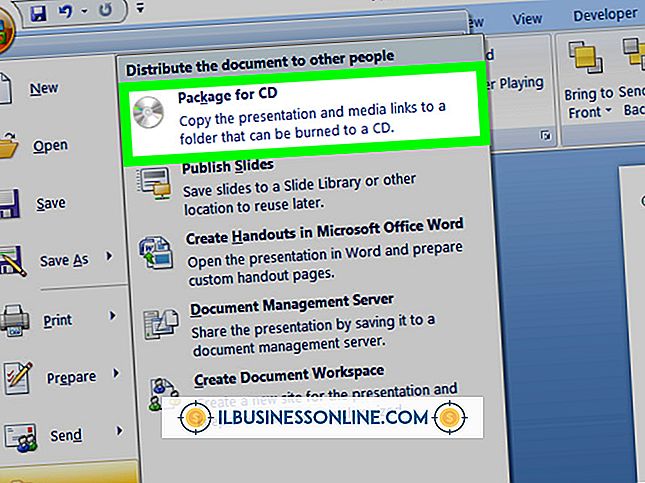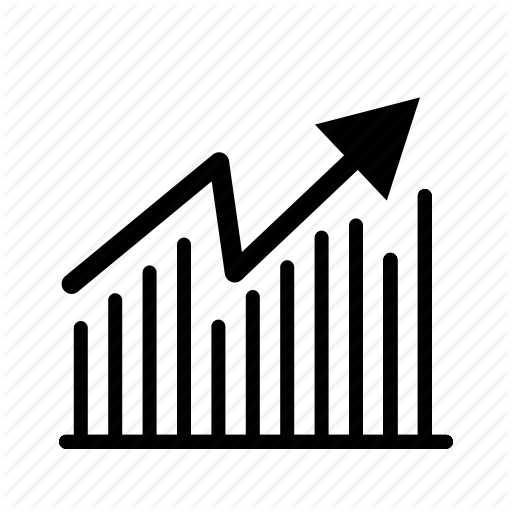Hoe webpagina's op een webserver te bewerken en op te slaan

Tijdens de gang van zaken, moet u misschien wijzigingen aanbrengen in uw website. Als u uw lokale machine als een webserver gebruikt, is het bewerken en opslaan van bestanden op de webserver eenvoudigweg het bewerken en opslaan van de bestanden in de hoofdmap van het web. In de meeste gevallen zal uw webserver een externe host zijn en moet u File Transfer Protocol (FTP) gebruiken om bestanden van uw ontwikkelomgeving naar de hostserver te verplaatsen. Het is het beste om de documenten lokaal te bewerken en ze vervolgens op afstand op te slaan in plaats van ze rechtstreeks op de server te bewerken.
1.
Neem contact op met uw hostingbedrijf en ontvang alle vereiste gegevens voor de FTP-server. Bepaal welke map u nodig hebt om uw bestanden op te slaan zodat ze op de website worden weergegeven.
2.
Download een gebruiksvriendelijke FTP-clienttoepassing van internet, zoals WinSCP. Windows wordt geleverd met een FTP-client die u kunt openen door "ftp" in het zoekvak in het menu "Start" of "Venster knop" te typen, maar dit vereist kennis van FTP- en besturingssysteemopdrachten en is niet geschikt voor beginnende gebruikers.
3.
Configureer uw FTP-client om verbinding te maken met uw webserver. De meeste FTP-toepassingen worden geleverd met een wizard voor het instellen van FTP-verbindingen. U moet het IP-adres van de FTP-server, uw gebruikersnaam en wachtwoord invoeren. Test de verbinding zodra deze is vastgesteld. Een gebruiksvriendelijke FTP-client toont een gesplitste vensterweergave met de directorystructuur van uw lokale computer aan de ene kant en de directorystructuur van de FTP-server aan de andere.
4.
Open de toepassing Notepad door te klikken op "Start", vervolgens op "Alle programma's", vervolgens op "Accessoires" en vervolgens op "Notepad" op het bureaublad van Windows .U kunt dit gebruiken om uw web- of HTML-bestanden te maken of te bewerken. verfijnde webeditor. Bewerk het bestand en creëer het op uw lokale computer Sla de bestanden op in een mapstructuur die de structuur op de webserver weerspiegelt om de mogelijkheid van onverwachte resultaten bij de overdracht te minimaliseren.
5.
Maak verbinding met de FTP-server op de FTP-client. Gebruik de opdracht "open ip_address" als u de standaard FTP-client gebruikt. U moet mogelijk uw gebruikersnaam en wachtwoord invoeren.
6.
Lokaliseer de webbestanden aan de lokale kant van het gesplitste venster op uw gebruiksvriendelijke FTP-client. U kunt door de directorystructuur navigeren net zoals op een Windows-computer.
7.
Klik op een lokaal bestand en sleep het naar de overeenkomstige map aan de andere kant van het gesplitste venster op de FTP-client. Hiermee wordt het bestand van uw machine naar de webserver gekopieerd. Gebruik de opdracht "put input_file destination_file" als u de standaard FTP-client gebruikt.
8.
Sluit de verbinding met de FTP-server als u klaar bent met het opslaan van de bestanden op de server.
Dingen nodig
- Kladblok of webeditor
- FTP-client
- internetverbinding